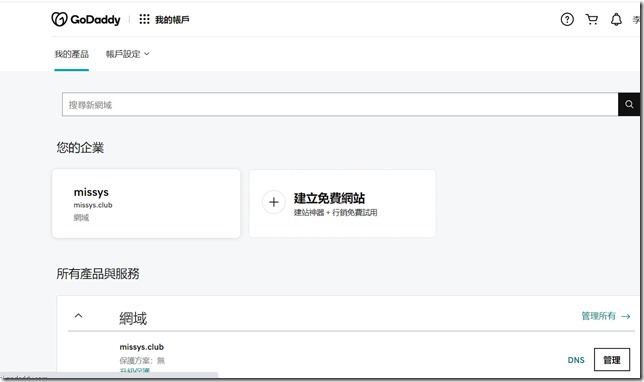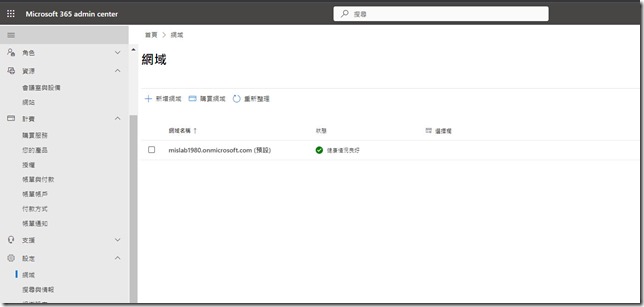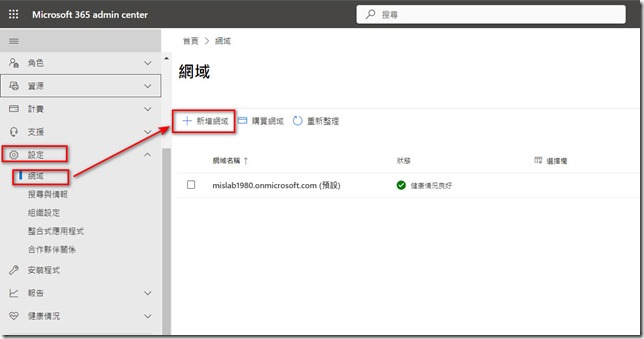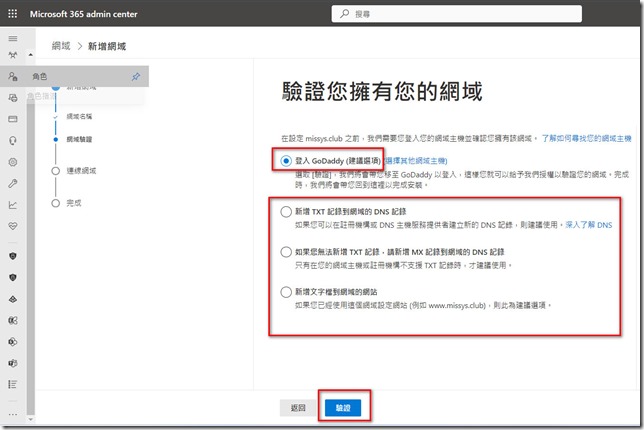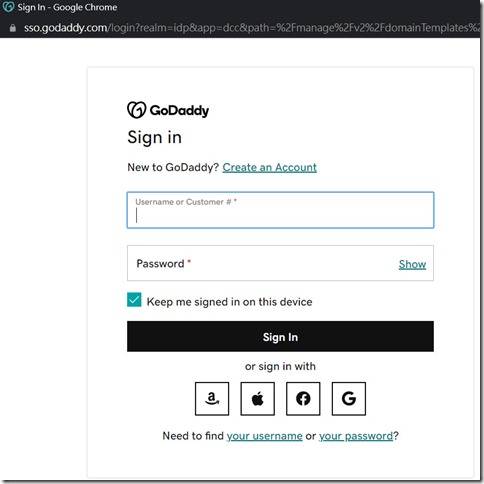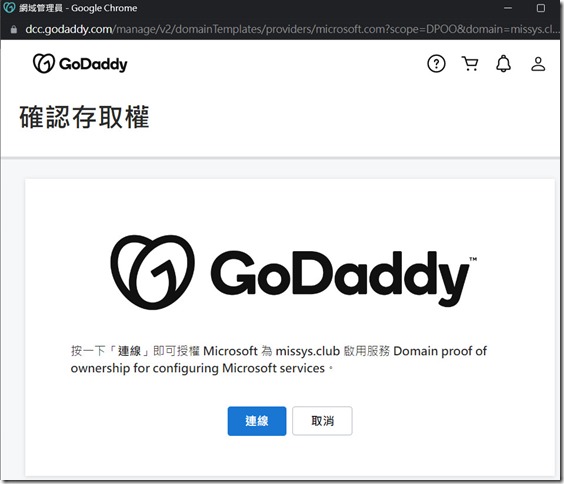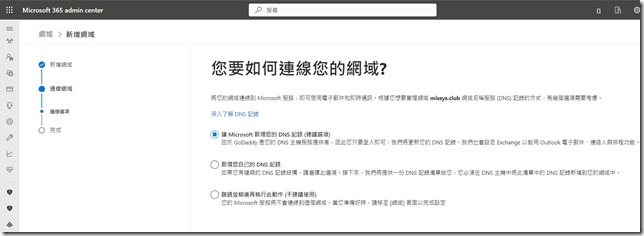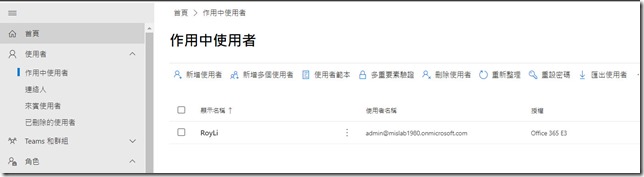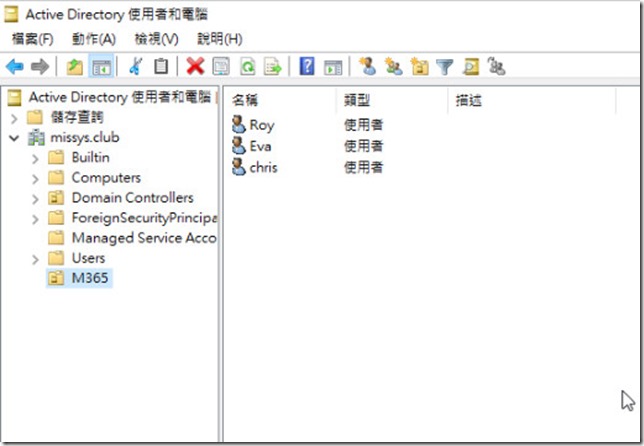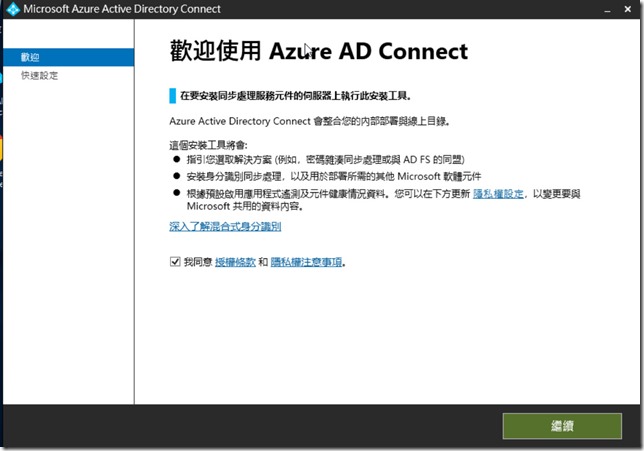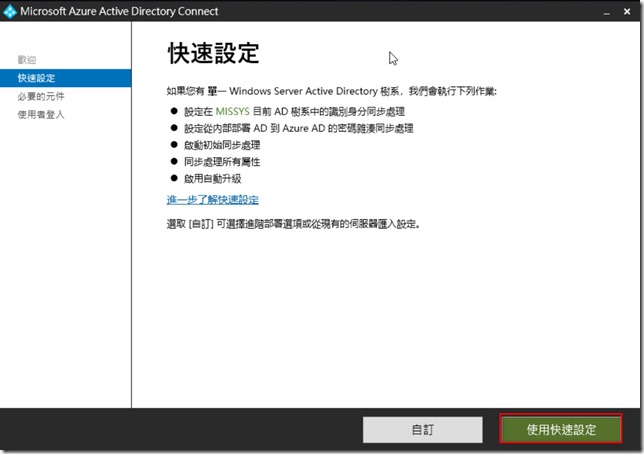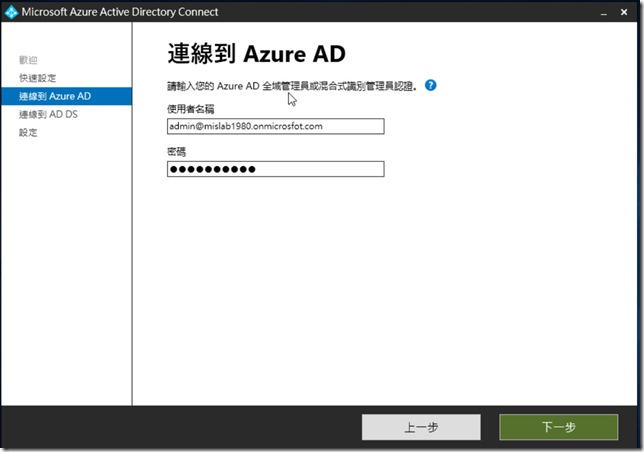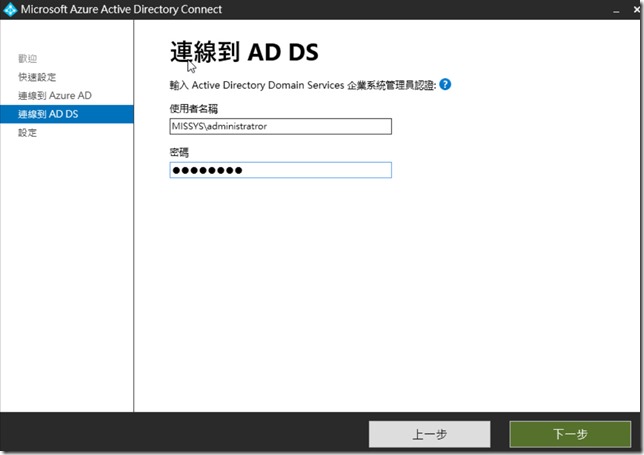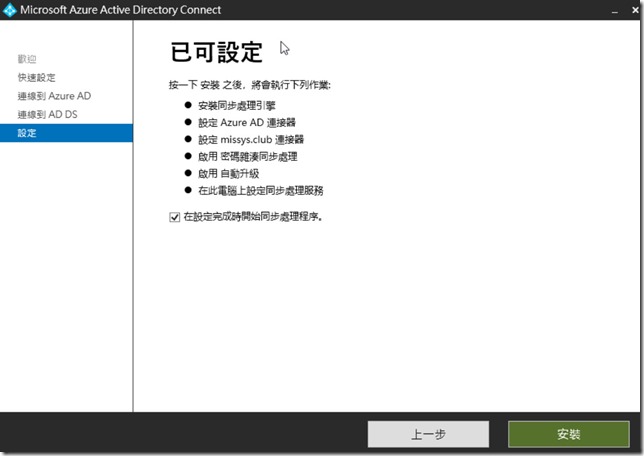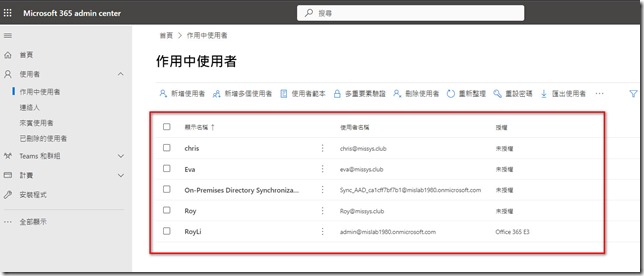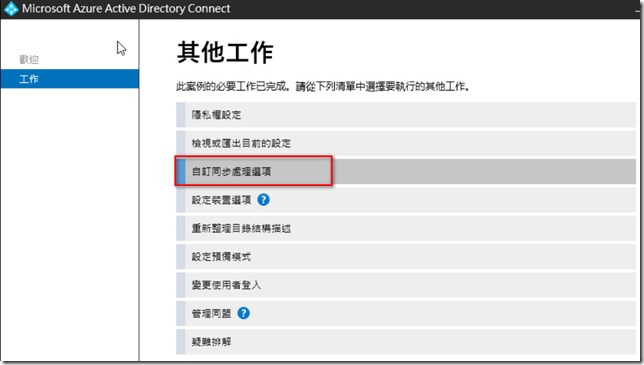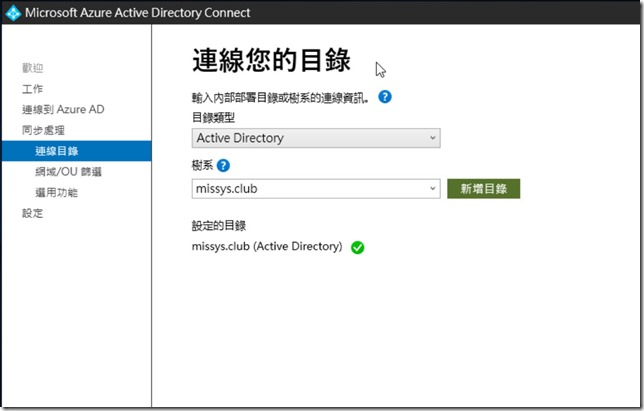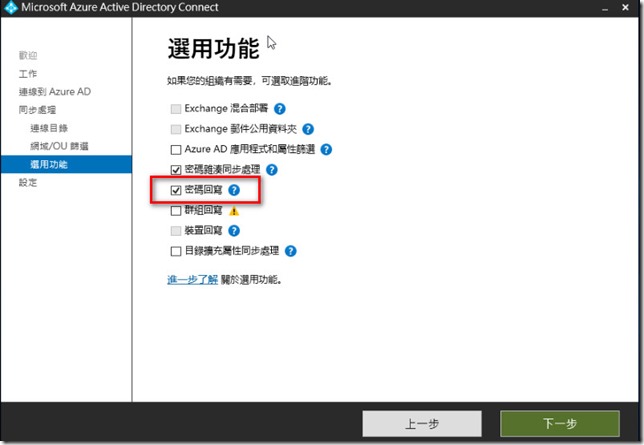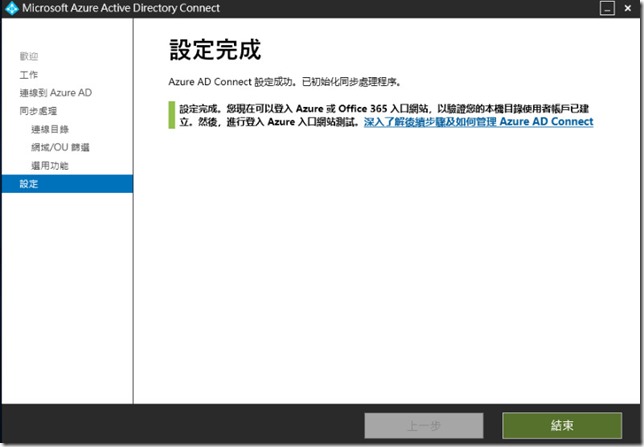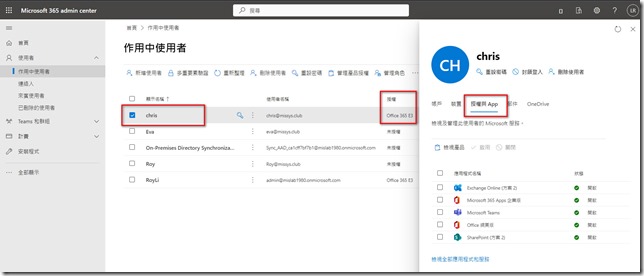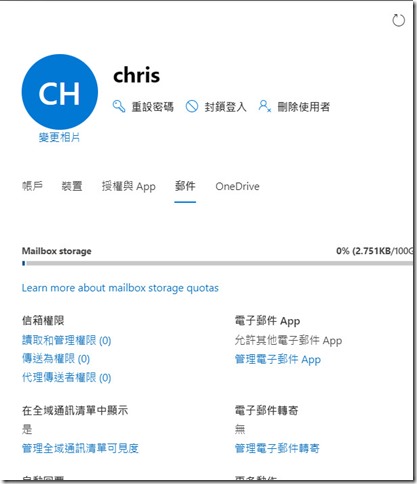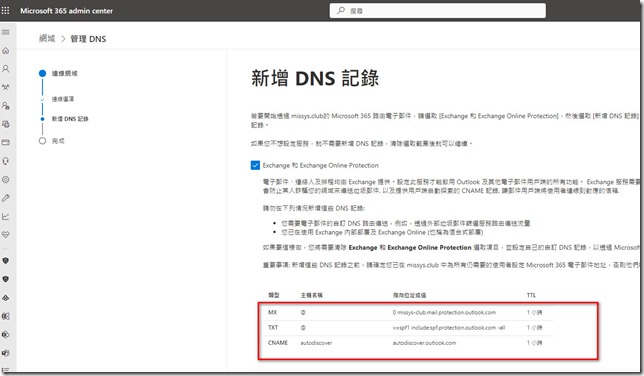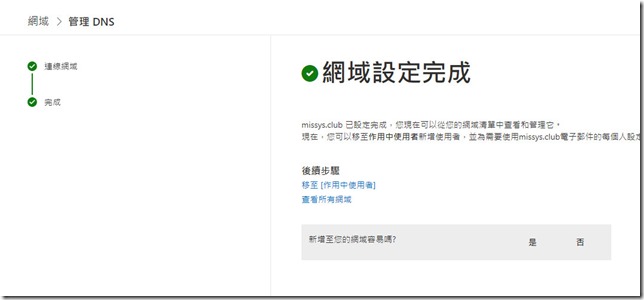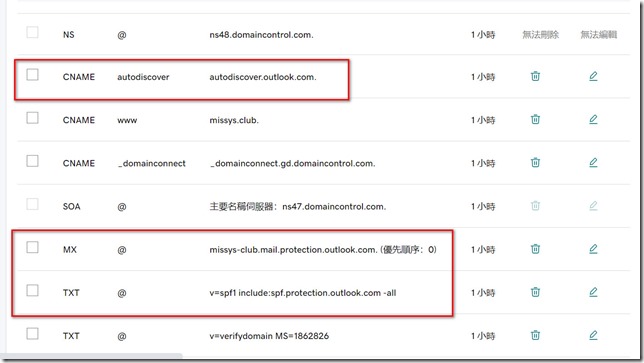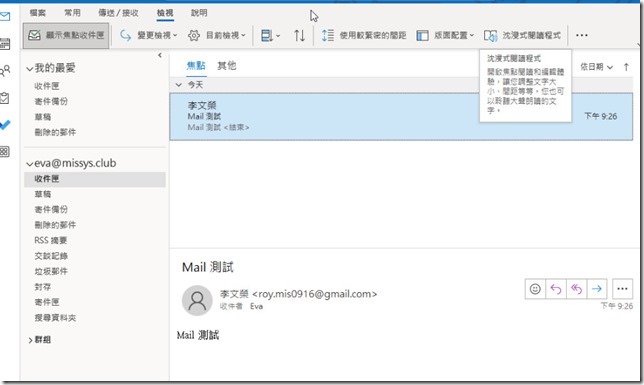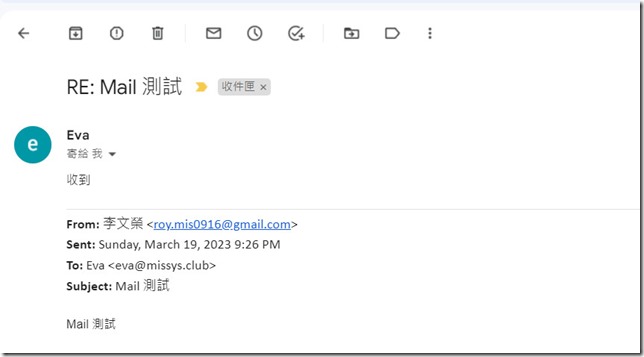之前經驗都是建立混合雲的方式導入M365
如果本來企業使用的是其他的郵件系統例如Linux , Hinet , gmail ,且已經又地端AD環境的情況所此次主要目的紀錄直接導入雲端M365並整合地端AD需要做的一些步驟.假設原來的郵件系統收發方式都是收信至outlook 成為PST檔案。
此次要測試情境不包含用戶移轉既有的pop3 imap 郵件,預設是整合後自行將PST匯入到Exchange Online。
步驟紀錄
網域申請(對外)
已經在GoDaddy申請 網域 :missys.club
申請M365 Tannet
admin@mislab1980.onmicrosoft.com
將missys.club 網域新增M365平台
管理平台 => 設定 => 網域 ====> 新增網域
輸入網域 missys.club
驗證網域
因此次測試申請的網域是在godaddy 所以選擇登入[godaddy],點選[驗證]
如果公司網域是自己管理或是其他第三方,請選擇其他驗證方式
依照步驟登入godaddy
點選連線
連線後 => 回到 M365網域設定畫面表示已經驗證完成
接著選擇你要連線網域的方式
通常現有已經有郵件系統賄選跳過日後再設定,因為不能影響現有郵件收發
先選跳過後就完成網域驗證。(之後再處理其他紀錄新增)
AAD安裝設定-同步地端帳號
當地端AD帳號同步至雲端後,登入方式統一是使用UPN帳號登入
確認目前帳號狀態
M365 : 看到只有一個管理者帳戶並沒有地端帳號
地端AD帳號
地端AD UPN => missys.club (如果網域中有多個UPN)
AAD安裝
主機系統必須是:
Windows Server 2016, Windows Server 2019 目前windows server 2022 不支援安裝AAD
且建議使用Windows Server 2019
Azure AD Connect 的先決條件:
Azure AD Connect 下載點
執行下載檔案,出現歡迎頁面 點選 繼續
點選 快速設定
輸入 M365平台管理者帳號密碼進行驗證
輸入地端AD網域管理員帳號密碼
驗證後 點選 安裝
完成安裝 且 會自動同步帳號
回到M365平台可以看到帳號已經同步
且UPN 就是地端UPN
調整同步OU
在AAD主機桌面=> 點選 Azure AD Connet 捷徑
選 => 自訂同步處理選項
因安裝AAD使用快速安所裝,所以預設會同步所有網域及OU,可以在此依照需求調整指同步特定OU中的帳號即可。
修改同步資訊中其中有一個步驟是[通用功能],因為有一個需求是希望可以在M365平台上修改密碼後回寫回地端AD,所以將[密碼回寫]功能勾選起來安裝之後再設定。
完成設定後 之後 只有在特定OU的帳號才會同步
設定雲端信箱授權:
帳號同步到雲端後,目前尚未有郵信箱,必須指派授權後才有例如 exchange online or E3
可以在M365平台,點選 帳號 ==> 授權 APP 將需要的授權指派即可
指派後等待信箱建立完成後用戶端就有信箱可以使用
以上步驟完成用戶端還是無法由Exchange online 來收發 AD網域missys.club 的郵件,因為相關郵件 DNS 設定尚未指定到Exchange Online。
新增DNS相關紀錄
回到M365管理中心 => 網域設定
因為LAB網域是由godday代管,所以選擇=> 讓Miscrosft 新增DNS紀錄
並勾選 [Exchange 和 Exchange Online Protection]
會跳出輸入登入godaddy帳密的視窗,輸入後,就會自動新增相關所需要的DNS紀錄然後完成設定
godaddy 平台自動建立相關紀錄
接下來,用戶端只需要下在office 365 用戶端安裝後,開啟outlook 就可以依照指示完成設定。
試由gmail 寄信 OK
回信至Gmail 也是OK
PS:
不確定內部 DNS 是否需要加CANE Autodiscover 紀錄指向 autodiscover.outlook.com
因次是我的測試環境沒有在內部DNS (AD)加入,但似乎用戶端設定沒有問題
如果用戶有無法設定建議在內部 AD/DNS 加入該CANE Autodiscover
密碼回寫部分:
可以參考之前文章筆記
參考資料
https://community.spiceworks.com/topic/2221464-needed-internal-dns-records-for-office-365